आकर्षक प्रभाव और फिल्टर के साथ एनिमेटेड GIF स्लाइडशो बनाएं।
फ़िल्टर और प्रभाव के साथ सर्वश्रेष्ठ GIF स्लाइड शो मेकर का उपयोग कैसे करें
जब आप अपने पालतू जानवर के बढ़ने की प्रक्रिया दिखाना चाहते हैं या अपने कीमती जन्मदिन का समय साझा करना चाहते हैं, GIF स्लाइड शो बनाना यह एक अच्छा तरीका है। अपनी पसंदीदा तस्वीरों या वीडियो को GIF स्लाइड शो मेकर के साथ जोड़कर उन्हें क्रम से चलाना भी इंटरनेट पर एक नया चलन है। इसके अलावा, भावनाओं और संवेदनाओं के साथ GIF का जवाब देना ईमेल या ग्रुप में एक साधारण संदेश भेजने से ज़्यादा आकर्षक होता है क्योंकि इससे प्राप्तकर्ता के सामने आपकी भावनाएँ स्पष्ट रूप से व्यक्त होती हैं। ऐसे में, यह पोस्ट आपको बेहतरीन GIF स्लाइड शो मेकर से परिचित कराएगी जो आपको आसानी से अपनी खुद की GIF इमेज बनाने में मदद करेगा। तैयार GIF फ़ाइलों का इस्तेमाल करने के बजाय, आप अपनी तस्वीरों या वीडियो का इस्तेमाल करके दिलचस्प GIF स्लाइड शो क्यों नहीं बनाते? यह मज़ेदार होगा! पढ़ते रहें और बेहतरीन GIF स्लाइड शो मेकर पर एक नज़र डालें।
गाइड सूची
भाग 1: फ़ोटो और वीडियो से GIF स्लाइडशो कैसे बनाएं भाग 2: आश्चर्यजनक प्रभाव जोड़ने के लिए सर्वश्रेष्ठ GIF स्लाइड शो निर्माता भाग 3: GIF स्लाइड शो मेकर के बारे में अक्सर पूछे जाने वाले प्रश्नभाग 1: फ़ोटो और वीडियो से GIF स्लाइडशो कैसे बनाएं
GIF स्लाइड शो निर्माता पसंद करते हैं 4ईज़ीसॉफ्ट टोटल वीडियो कन्वर्टर आपको अलग-अलग इमेज फ़ाइलों को फ़्रेम के रूप में एक साथ रखकर आसानी से अपने एनिमेटेड GIF बनाने की अनुमति देता है। चूंकि यह सबसे बेहतरीन GIF स्लाइड शो निर्माताओं में से एक है, इसलिए यह छवियों के अनुक्रम से उच्च-गुणवत्ता वाले GIF स्लाइड शो बनाता है, साथ ही, एक बोनस क्रेडिट और वॉटरमार्क से मुक्त है। यही बात इसे शीर्ष पर बनाती है। यह विभिन्न छवि और वीडियो प्रारूपों का भी समर्थन करता है और आपके GIF के रिज़ॉल्यूशन और फ़्रेम दर को समायोजित करते हुए फ़ाइल की उच्च गुणवत्ता बनाए रखता है।

GIF बनाने के लिए 1000+ वीडियो और छवि प्रारूप, जैसे MOV, JPG, आदि आयात करें।
निर्यात से पहले रिज़ॉल्यूशन और प्रभाव को समायोजित करने में आपकी सहायता के लिए वास्तविक समय पूर्वावलोकन।
उच्च गुणवत्ता और सुचारू परिणाम बनाने के लिए AI तकनीक द्वारा संचालित।
अपने GIF स्लाइडशो को संपादित करें, ट्रिम करें, क्रॉप करें, घुमाएं और अधिक प्रभाव जोड़ें।
100% सुरक्षित
100% सुरक्षित
स्टेप 1सबसे पहले, आपको GIF स्लाइड शो मेकर - 4Easysoft Total Video Converter डाउनलोड करना होगा और फिर इसे अपने डिवाइस पर इंस्टॉल करना होगा। उसके बाद, इसे लॉन्च करें और क्लिक करें उपकरण बॉक्स शीर्ष मेनू से बटन, और फिर का चयन करें GIF निर्माता समर्थित उपकरणों से। यह उपकरण आपको यह चुनने देगा कि वीडियो या फ़ोटो के अनुक्रम को GIF फ़ाइलों में बदलना है या नहीं।
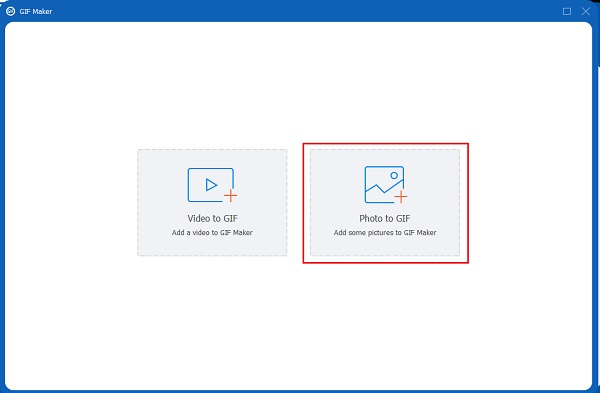
चरण दोजब आप उन फ़ाइलों को अपलोड कर देते हैं जिन्हें आप GIF फ़ाइलों में बदलना चाहते हैं, तो अब आप प्रोजेक्ट के आउटपुट फ़्रेम दर और आकार को अपने इच्छित रिज़ॉल्यूशन और गुणवत्ता में समायोजित कर सकते हैं। यह GIF स्लाइड शो मेकर उपयोगकर्ताओं को फ़ाइल को आकर्षक बनाने के लिए फ़िल्टर, प्रभाव और उपशीर्षक जोड़ने की अनुमति देता है। आप फ़ाइलों के महत्वहीन हिस्से को कम भी कर सकते हैं या वॉटरमार्क जोड़ सकते हैं।

चरण 3अपनी फ़ाइल का रिज़ॉल्यूशन संपादित करने के बाद, अब आप इसे GIF फ़ाइल के रूप में सहेज सकते हैं। में सुरक्षित करें बटन पर क्लिक करें और आउटपुट को जल्दी से खोजने के लिए एक फ़ोल्डर निर्दिष्ट करें। अंत में, क्लिक करें GIF उत्पन्न करें अंत में इसे GIF स्लाइड शो में परिवर्तित करने के लिए बटन दबाएं।
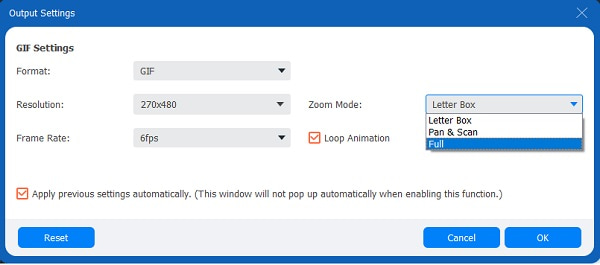
भाग 2: आश्चर्यजनक प्रभाव जोड़ने के लिए सर्वश्रेष्ठ GIF स्लाइड शो निर्माता
GIF स्लाइड शो को शानदार बनाने के चरण
स्टेप 1सुनिश्चित करें कि 4Easysoft Total Video Converter आपके डिवाइस पर पहले से ही डाउनलोड और इंस्टॉल है। इसके आकर्षक इंटरफ़ेस को देखने के लिए इस GIF स्लाइड शो मेकर को लॉन्च करें। एमवी मेनू टैब पर, उन GIF फ़ाइलों को जोड़ें जिन्हें आप स्लाइड शो में बदलना चाहते हैं।

चरण दोआप क्लिक करके अपने GIF स्लाइड शो को संपादित और ट्रिम कर सकते हैं संपादन करना या काट-छांट करना बटन। और यदि आप अपनी फ़ाइलों को अलग से संपादित या ट्रिम करना चाहते हैं, तो 4Easysoft आपको इसकी अनुमति देता है। क्लिक करें संपादन करना बटन पर क्लिक करें, और आपकी स्क्रीन पर एक और विंडो दिखाई देगी जहां आप फिल्टर, उपशीर्षक, वॉटरमार्क जोड़ सकते हैं, प्रभाव समायोजित कर सकते हैं, और वीडियो को घुमा सकते हैं और क्लिप कर सकते हैं।

चरण 3अपने GIF स्लाइड शो के लिए उपयुक्त थीम चुनने के लिए, बस थीम बटन पर टैप करें। आप ऊपरी बाएँ कोने से अपनी मनचाही थीम चुन सकते हैं, जैसे कि हैप्पी, सिंपल, क्रिसमस ईव, मेरी क्रिसमस, सांता क्लॉज़, आदि।

चरण 4क्लिक करें सेटिंग अपना आरंभ और अंत शीर्षक जोड़ने के लिए बटन पर क्लिक करें। बस क्लिक करें आरंभ शीर्षक और अंतिम शीर्षक अपना टेक्स्ट दर्ज करने के लिए बटन दबाएं। फिर आप इस GIF स्लाइड शो मेकर के माध्यम से अपनी GIF छवियों को निर्यात कर सकते हैं।

यदि आप पृष्ठभूमि संगीत डालना चाहते हैं या अपनी फ़ाइल का मूल ऑडियो ट्रैक रखना चाहते हैं, तो बस नेविगेट करें ऑडियो ट्रैक क्षेत्र। अपने GIF स्लाइड शो के ऑडियो संक्रमण को सेट करने के लिए, समायोजित करें लूप प्ले, फीका होना, और फेड आउट सेटिंग्स.

चरण 5अपना आउटपुट सेव करने से पहले, फॉर्मेट, रेजोल्यूशन, गुणवत्ता और फ्रेम दर जैसी अन्य सेटिंग्स सेट करें। निर्यात अधिकांशतः, परिणाम MP4 प्रारूप में होता है, लेकिन आप MP4, MOV, WMV, AVI, MKV, GIF जैसे उपलब्ध वीडियो प्रारूपों में से चुन सकते हैं।

भाग 3: GIF स्लाइड शो मेकर के बारे में अक्सर पूछे जाने वाले प्रश्न
-
1. TikTok पर GIF स्लाइडशो कैसे बनाएं?
थपथपाएं डालना बटन पर क्लिक करें और अपनी गैलरी से 12 से कम फ़ोटो चुनें। और फिर, आप अपने TikTok स्लाइड शो को इफ़ेक्ट और फ़िल्टर के साथ संपादित कर सकते हैं। लेकिन निर्यात किया गया स्लाइड शो GIF के बजाय वीडियो फ़ॉर्मेट में होगा। इस प्रकार, आप अन्य पेशेवर GIF स्लाइड शो निर्माताओं के लिए जा सकते हैं।
-
2. ईमेल द्वारा भेजा जा सकने वाला सबसे बड़ा GIF आकार क्या है?
सुनिश्चित करें कि आपका GIF आकार 0.5 MB से 1 MB के बीच हो क्योंकि यह अधिकतम GIF फ़ाइल आकार है जिसे ईमेल सपोर्ट कर सकता है। यह ऐसा करने के लिए 600 px चौड़ाई वाले GIF में उपयोग किए जाने वाले फ़्रेम और रंगों की संख्या को सीमित कर रहा है। सुनिश्चित करें कि आपके GIF स्लाइड शो निर्माता फ़ाइल आकार को समायोजित करने का समर्थन करते हैं।
-
3. कौन सा फ़ाइल प्रारूप छोटा है, MP4 या GIF?
एनिमेटेड GIF अक्सर ठीक से एनकोड किए गए MP4 वीडियो की तुलना में 5 से 10 गुना बड़े होते हैं क्योंकि GIF फ़ाइल में प्रत्येक फ़्रेम अपने आप संपीड़ित होता है। साथ ही, H.264 कोडेक में अधिकांश फ़्रेम पड़ोसी फ़्रेम को ध्यान में रखते हुए कोड किए जाते हैं।
निष्कर्ष
लीजिए, अब आपके पास है! ऊपर दिए गए चरण सबसे अच्छे तरीके से इस्तेमाल करने के लिए हैं GIF स्लाइड शो निर्माता वीडियो और फ़ोटो को GIF स्लाइडशो में कैसे बदलें और इसे और भी आकर्षक और मनमोहक कैसे बनाएं। 4Easysoft Total Video Converter की मदद से आप ये सभी अपेक्षाएं पूरी कर सकते हैं, क्योंकि यह सबसे आधुनिक GIF स्लाइडशो निर्माता है। अधिक जानकारी के लिए, हमसे संपर्क करें।
100% सुरक्षित
100% सुरक्षित




